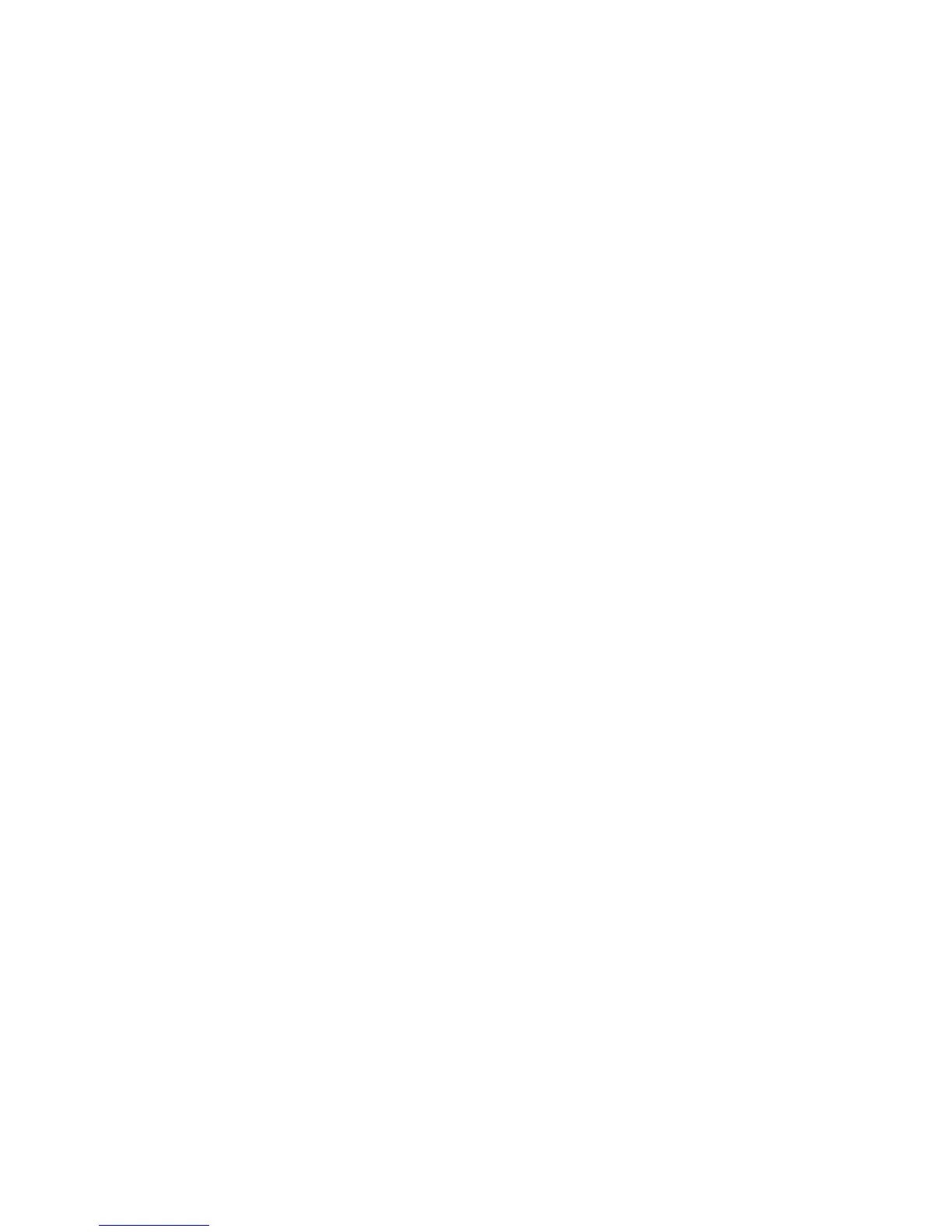Impression
Imprimante couleur ColorQube 8570/8870
Guide d'utilisation
120
Configuration d'un travail d'impression spécial sous Windows XP SP1 ou
versions ultérieures
1. Dans l'application à partir de laquelle vous lancez l'impression, ouvrez la boîte de dialogue
Imprimer, sélectionnez le pilote d'imprimante pris en charge puis ouvrez les paramètres du pilote.
2. Dans l'onglet Support/Réception, sélectionnez le type de travail dans la liste Type de travail.
3. Procédez comme suit, selon le type de travail :
• Impression protégée : dans la boîte de dialogue Impression protégée, entrez le code d'accès
à quatre chiffres à utiliser lorsque vous imprimerez le travail sur l'imprimante dans les champs
Code d'accès et Confirmer le code. Le travail est supprimé une fois qu'il a été imprimé.
• Impression d'épreuves : dans la boîte de dialogue Impression d'épreuves, entrez un nom
pour identifier le travail lorsque vous l'imprimerez sur l'imprimante, ou cliquez sur le bouton
fléché et sélectionnez un nom dans la liste, ou bien sélectionnez Utiliser le nom du
document pour que l'imprimante utilise le nom du fichier du document comme
identificateur du travail.
• Impression personnelle : votre nom d'utilisateur s'affiche sous le champ Type de travail
tel qu'il apparaîtra sur le panneau de commande de l'imprimante lorsque vous imprimerez
le travail.
• Travail enregistré : dans la boîte de dialogue Travail enregistré, sélectionnez le type de travail
et procédez comme suit :
• Travail partagé : dans le champ Nom du travail, entrez un nom pour identifier le travail
ou sélectionnez Utiliser le nom du document dans la liste.
• Travail personnel : dans le champ Nom du travail, entrez un nom pour identifier le
travail ou sélectionnez Utiliser le nom du document dans la liste. Dans les champs Code
d'accès et Confirmer le code, entrez le code à 4 chiffres à utiliser lors de l'impression
du travail.
4. Cliquez sur OK.
5. Sélectionnez les autres paramètres requis, le cas échéant, puis envoyez le travail d'impression. Il
sera stocké sur le disque dur de l'imprimante et ne sera imprimé que lorsque vous sélectionnerez
de l'imprimer sur le panneau de commande de l'imprimante ou depuis Services Internet
CentreWare®.
Configuration d'un travail d'impression spécial sous Macintosh OS X version 10.3
ou versions ultérieures
1. Dans l'application à partir de laquelle vous souhaitez imprimer, ouvrez la boîte de dialogue
Imprimer, puis sélectionnez votre ColorQube 8570/8870 printer.
2. Dans le menu déroulant, sélectionnez Fonctionnalités Xerox.
3. Dans le menu déroulant suivant, sélectionnez Support/Réception.
